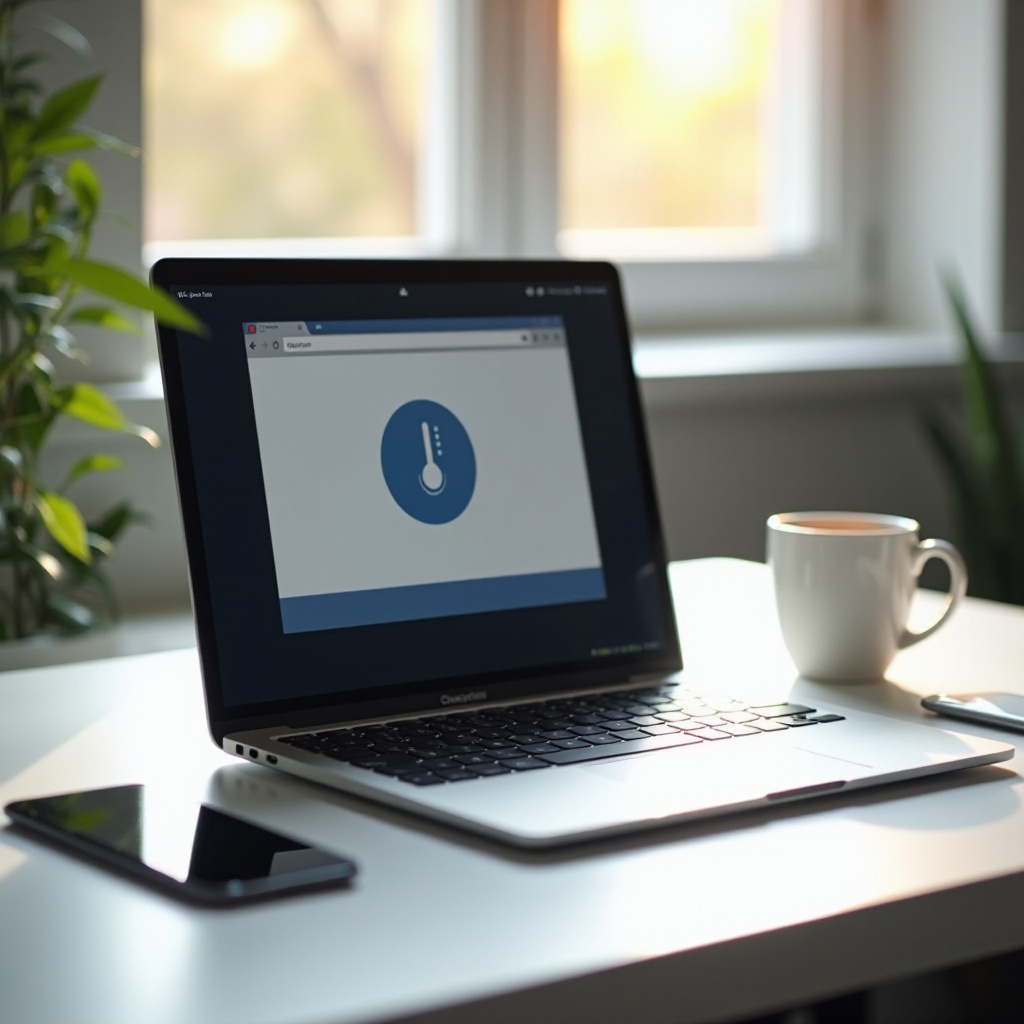مقدمة
تُعدّ دوران الشاشة السلس جزءًا حيويًا من تجربة المستخدم على الأجهزة اللوحية الحديثة، وأجهزة سامسونج جالكسي تاب ليست استثناءً. تقدم هذه الأجهزة ميزات دوران سلسة وبديهية للتبديل بسلاسة بين الوضع الرأسي والأفقي. ومع ذلك، قد يكون إتقان دوران الشاشة في بعض الأحيان صعبًا. سواء كنت تواجه مشكلات مع الدوران التلقائي، أو ترغب في تعلم كيفية تفعيل الميزة أو إيقافها، أو تسعى للاستفادة القصوى من جهازك اللوحي في أوضاع مختلفة، فإن هذا الدليل الشامل هنا لمساعدتك.

فهم دوران الشاشة على أجهزة سامسونج جالكسي تاب
دوران الشاشة ليس مجرد حيلة؛ إنه وظيفة تعزز بشكل كبير تفاعلك مع جهازك اللوحي بطريقة سلسة وطبيعية. تدير أجهزة سامسونج جالكسي تاب دوران الشاشة باستخدام المستشعرات المدمجة في الجهاز، بشكل أساسي مقياس التسارع والجيروسكوب.
- مقياس التسارع: يكتشف الحركات وتغيرات الاتجاه.
- الجيروسكوب: يقيس معدل الدوران ويحافظ على الاستقرار.
تعمل هذه المستشعرات معًا لتحديد وضع الجهاز وضبط اتجاه الشاشة وفقًا لذلك. عند تبديل وضع الجهاز من الوضع العمودي إلى الوضع الأفقي، أو عند قلبه جانبياً، يقوم مستشعر البيانات بإبلاغ نظام التشغيل لتدوير الشاشة إلى الوضع الملائم. يمكن أن يساعدك فهم هذا المبدأ في حل المشكلات واستخدام الميزة بشكل أفضل.
يمكن أن تعزز الانتقالات السلسة بين الوضع العمودي والأفقي الأنشطة بشكل كبير مثل قراءة الكتب الإلكترونية، ومشاهدة الأفلام، أو لعب الألعاب. ومع ذلك، هناك أوقات قد يتسبب فيها هذا التعديل التلقائي في الإزعاج. لذلك، يعتبر معرفة كيفية التحكم في هذه الميزة أمرًا أساسيًا.
كيفية تفعيل وإيقاف الدوران التلقائي
التحكم في الدوران التلقائي أمر بسيط على أجهزة سامسونج جالكسي تاب. إليك دليل خطوة بخطوة:
- تفعيل الدوران التلقائي:
- اسحب للأسفل من أعلى الشاشة لفتح لوحة الإعدادات السريعة.
- ابحث عن أيقونة الدوران التلقائي، التي تبدو كجهاز موبايل أو جهاز لوحي مع سهام منحنية حوله.
-
إذا لم تكن أيقونة الدوران التلقائي مضاءة، اضغط عليها لتفعيل الوظيفة.
-
إيقاف الدوران التلقائي:
- اسحب للأسفل للوصول إلى لوحة الإعدادات السريعة.
- اضغط على أيقونة الدوران التلقائي لإيقافها. قد تتغير الأيقونة إلى رمز القفل، مما يشير إلى أن الشاشة لن تدور تلقائيًا بعد الآن.
بدلاً من ذلك، يمكن الوصول إلى هذه الإعدادات من خلال:
- قائمة الإعدادات:
- انتقل إلى الإعدادات.
- انتقل إلى العرض.
- ابحث عن مفتاح دوران الشاشة أو الدوران التلقائي وتخصيصه وفقاً لتفضيلاتك.
معرفة كيفية تفعيل وإيقاف هذه الميزة تتيح لك الحفاظ على التحكم في شاشة جهازك اللوحي، مما يضمن قفلها في الاتجاه الذي يناسب احتياجاتك الفورية.
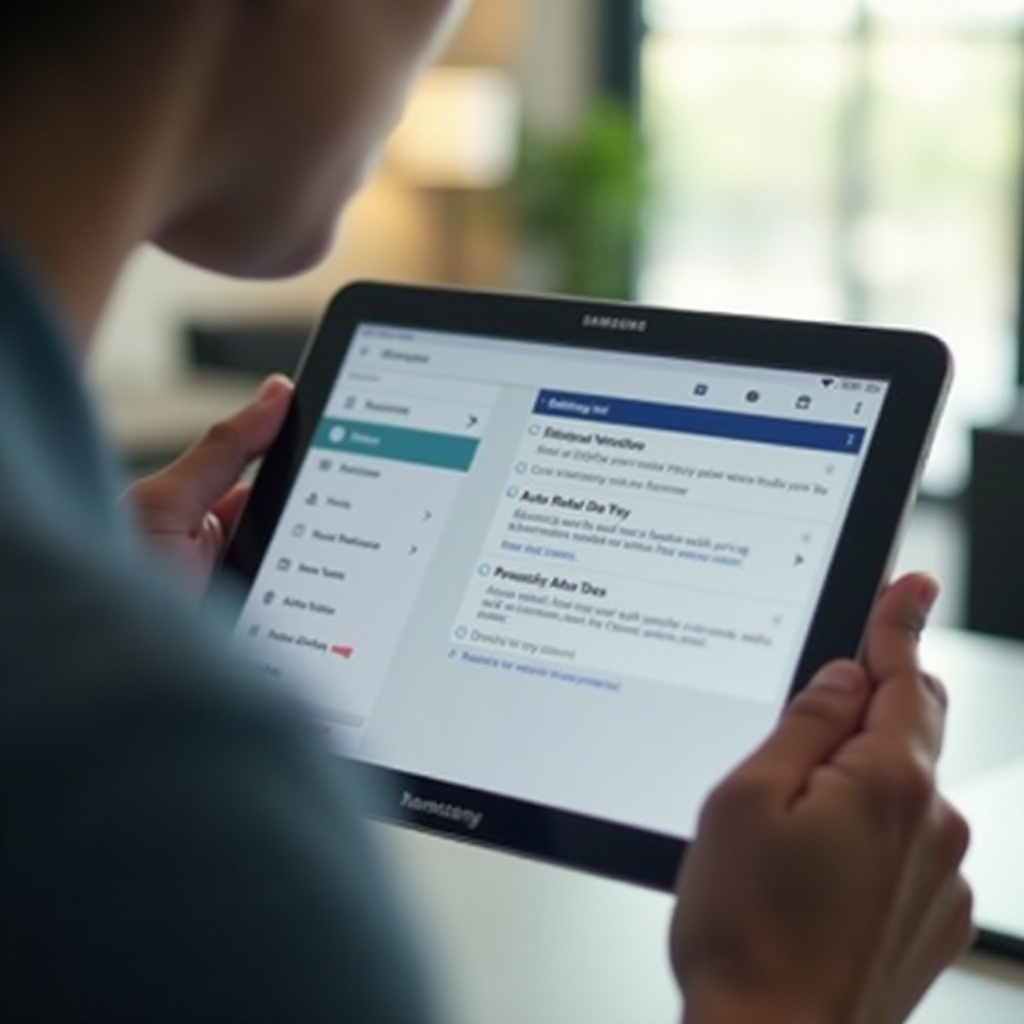
استكشاف مشكلات دوران الشاشة الشائعة وإصلاحها
حتى مع الميزات البسيطة مثل دوران الشاشة، قد تنشأ عدة مشاكل. إليك كيفية التعامل مع أكثر المشاكل شيوعًا:
- الدوران التلقائي لا يعمل:
- تحقق من إعداد الدوران التلقائي: تأكد من تفعيل ميزة الدوران التلقائي.
- أعد تشغيل جهازك: يمكن أن تحل إعادة التشغيل البسيطة في كثير من الأحيان أي مشكلات برمجية.
-
تحديث البرامج: الحفاظ على تحديث نظام التشغيل يضمن وجود جميع الإصلاحات والتحسينات.
-
توقف الشاشة في اتجاه واحد:
- اختبار وظيفة المستشعر: تحقق مما إذا كانت مستشعرات جهازك اللوحي تعمل بشكل صحيح. يمكن إجراء ذلك غالبًا من خلال قوائم التشخيص التي يمكن الوصول إليها عن طريق كتابة رموز خاصة في تطبيق الأرقام.
-
الوضع الآمن: يمكن أن يساعد التمهيد في الوضع الآمن في تحديد ما إذا كانت هناك تطبيقات طرف ثالث تسبب المشكلة. إذا عمل الدوران في الوضع الآمن، قد يكون التطبيق هو السبب.
-
الأضرار المادية:
- إذا فشلت الطرق السابقة وكان جهازك قد تعرض مؤخرًا لسقوط أو تأثيرات مادية أخرى، قد تكون المستشعرات الداخلية تالفة. يمكن الحاجة إلى إصلاحات مهنية.
يمكن أن تساعد هذه الحلول في تصحيح المشاكل البسيطة وتسليط الضوء على المشاكل الأكثر تعقيدًا التي تحتاج إلى اهتمام الخبراء.

أفضل الممارسات لاستخدام جهاز سامسونج اللوحي في أوضاع مختلفة
يمكن أن يعزز الاستخدام الفعال لدوران شاشة جهازك اللوحي من الإنتاجية، والراحة، وطول عمر الجهاز. إليك بعض أفضل الممارسات التي يجب أن تكون في اعتبارك:
- القراءة والتصفح:
-
الوضع العمودي: مثالي لقراءة الكتب، التصفح عبر وسائل التواصل الاجتماعي، وتصفح الإنترنت. إنه يحاكي الطريقة الطبيعية للتعامل مع المواد المطبوعة.
-
مشاهدة الفيديوهات:
-
الوضع الأفقي: الأفضل لاستهلاك الوسائط المتعددة، مثل مشاهدة الأفلام أو فيديوهات اليوتيوب، حيث يوفر مجال رؤية أوسع.
-
الألعاب:
-
الاستخدام المرن: حسب تصميم اللعبة، يمكن أن يوفر التبديل بين الوضع العمودي والأفقي تجربة أفضل. معظم الألعاب تُحسّن للوضع الأفقي ولكن تحقق من الإعدادات الفردية.
-
الإنتاجية:
- محطات الإرساء ولوحات المفاتيح:
- إذا كنت تستخدم جهازك اللوحي مع ملحقات مثل محطات الإرساء أو لوحات المفاتيح الخارجية، فإن ضبطه على الوضع الأفقي يوفر غالبًا تجربة أكثر تشبه اللاب توب، مما يزيد من الإنتاجية.
أن تكون على علم بكيفية استفادة كل وضع من المهام المختلفة يمكن أن يساعدك على الاستفادة القصوى من جهاز سامسونج جالكسي تاب، وضمان تجربة مستخدم فعالة وممتعة.
الخاتمة
إتقان دوران الشاشة على جهاز سامسونج جالكسي تاب لا يعزز فقط من الوظائف بل يحسن أيضًا تجربة المستخدم بشكل عام. من خلال فهم كيفية عمل المستشعرات، وتفعيل وإيقاف ميزة الدوران التلقائي بفعالية، واستكشاف المشكلات الشائعة، يصبح دوران الشاشة جزءًا سلسًا وموثوقًا من تفاعلك مع الجهاز. زود نفسك بهذه المعرفة للاستمتاع بتجربة جهاز لوحي أكثر بديهية وقابلية للتكيف.
الأسئلة الشائعة
كيف يمكنني تمكين التدوير التلقائي على جهاز Samsung Galaxy اللوحي الخاص بي؟
قم بتمكين التدوير التلقائي عن طريق السحب لأسفل من أعلى الشاشة، والنقر على رمز التدوير التلقائي في لوحة الإعدادات السريعة، والتأكد من تمييزه.
ماذا أفعل إذا لم تدور شاشة جهاز Samsung اللوحي الخاص بي؟
أولاً، تحقق من تمكين إعداد التدوير التلقائي. جرب أيضًا إعادة تشغيل الجهاز، تحديث البرنامج، التحقق من وظيفة المستشعر، والدخول في الوضع الآمن. إذا استمرت المشكلة، قد تكون هناك حاجة لإصلاح احترافي.
هل يمكنني قفل اتجاه الشاشة على جهاز Samsung اللوحي الخاص بي؟
نعم، يمكنك قفل اتجاه الشاشة. اسحب لأسفل من أعلى الشاشة، وانقر على رمز التدوير التلقائي لإيقاف تشغيله. ستبقى الشاشة في الاتجاه الحالي حتى تقوم بتمكين التدوير التلقائي مرة أخرى.